Apakah sekolah kamu sudah mewajibkan kamu untuk menggunakan Google Classroom dalam menerapkan sistem pembelajaran daring?
Jika sudah, maka kamu harus mempelajari fitur-fitur yang ada di aplikas ini.
Karena nantinya, seluruh kegiatan belajar mengajar sebagian besar melalui aplikasi Google Classroom.
Baik itu menerima materi pembelajaran dari guru, absen, hingga mengirim tugas.
Nah, pada tutorial Androbuntu kali ini saya akan memberikan penjelasan bagaimana cara untuk mengirim foto di Google Classroom.
Ini berguna sebagai salah satu cara untuk mengirim tugas.
Misalnya nanti kamu mendapatkan tugas dari guru untuk mengerjakan suatu soal, lalu soalnya ditulis di buku kamu, kemudian buku tersebut harus di foto dan di upload ke Google Classroom.
Biar kamu tidak bingung, langsung saja ikuti tutorialnya dibawah ini.
Baca juga:
- Cara Mengganti Bahasa Google Classroom
- Cara Buat Akun Google Classroom di Android
- Cara Mengetahui Jawaban di Google Form
Cara Upload Foto, Video dan File di Google Classroom
Dalam tutorial kali ini, saya akan menggunakan Google Classroom di Android.
Jika kamu menggunakan Google Classroom di web, caranya sebenarnya sama saja.
Mungkin hanya ada beberapa perbedaan pada tata letak menu. Jadi tinggal kamu sesuaikan saja ya Sobat Androbuntu.
Langsung saja, cara mengirim foto di Google Classroom:
1. Pertama buka aplikasi Google Classroom di ponsel kamu, kemudian pilih salah satu kelas yang kamu ikuti.
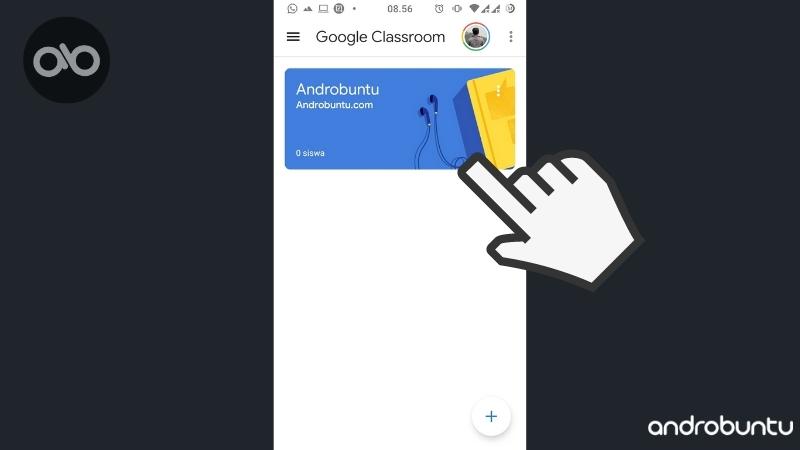
2. Kemudian klik pada kolom bertuliskan Bagikan dengan kelas.
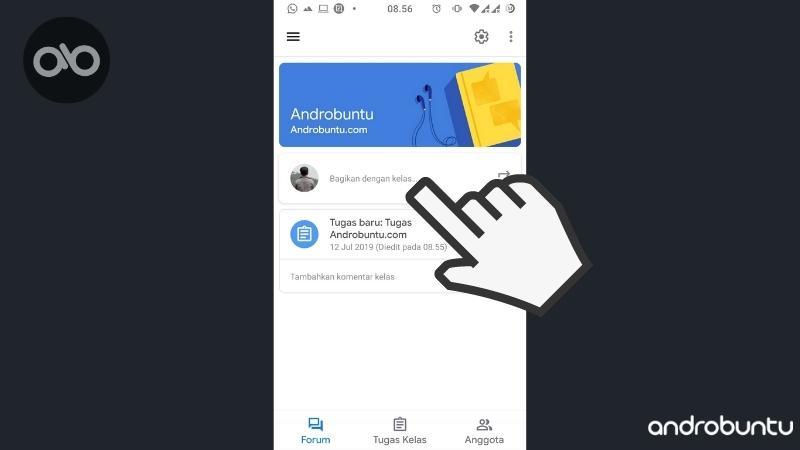
3. Setelah itu klik tombol lampiran. Perhatikan screenshot dibawah ini.
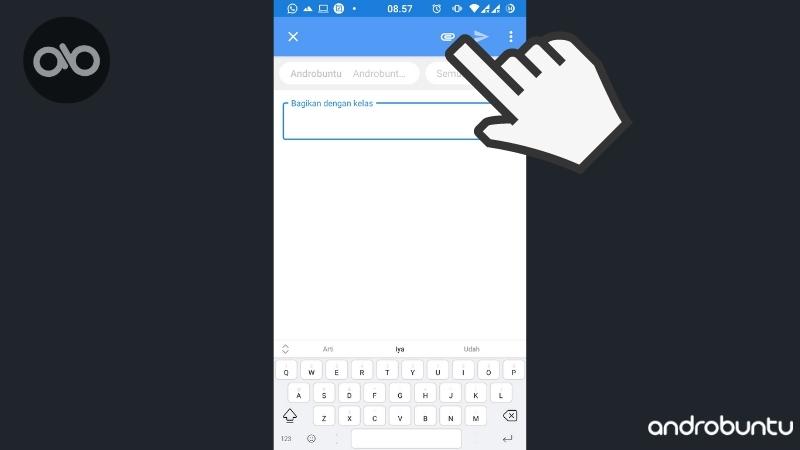
4. Akan muncul pilihan jenis file yang ingin kamu upload. Jika kamu ingin mengupload foto, silahkan klik tombol Ambil Foto. Begitu juga jika kamu ingin mengupload video, klik tombol Upload Video. Jika ingin mengupload file jenis lainnya, klik tombol File.
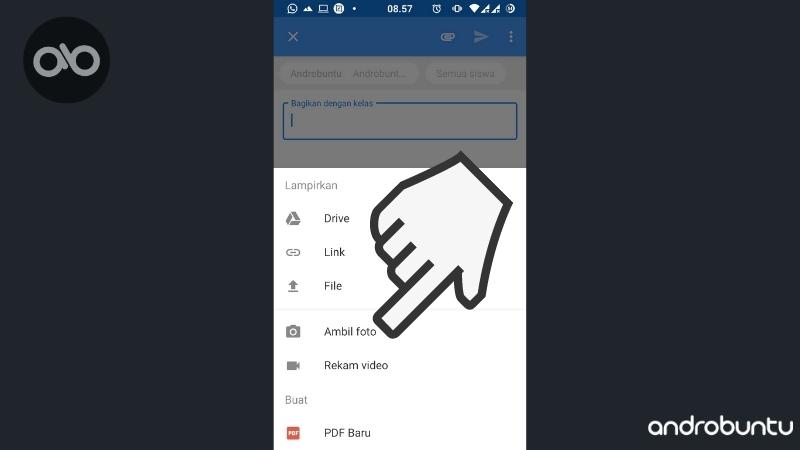
5. Silahkan foto tugas kamu yang ingin dikirimkan ke Google Classroom.
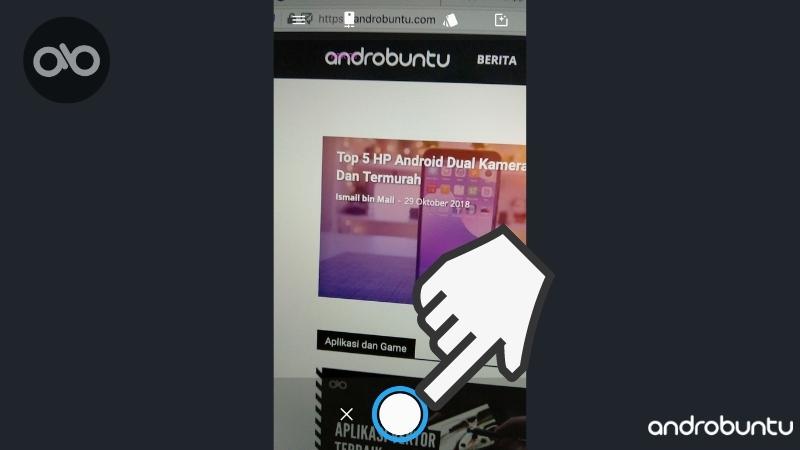
6. Setelah itu berikan keterangan foto tersebut, kalau sudah tinggal klik tombol KIRIM.
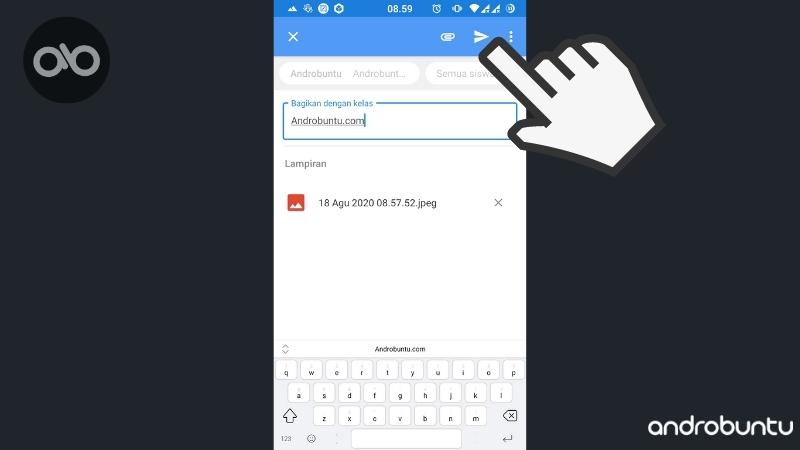
7. Setelah itu foto atau file yang kamu kirim akan muncul di halaman kelas. Sehingga guru kamu dapat melihatnya juga.
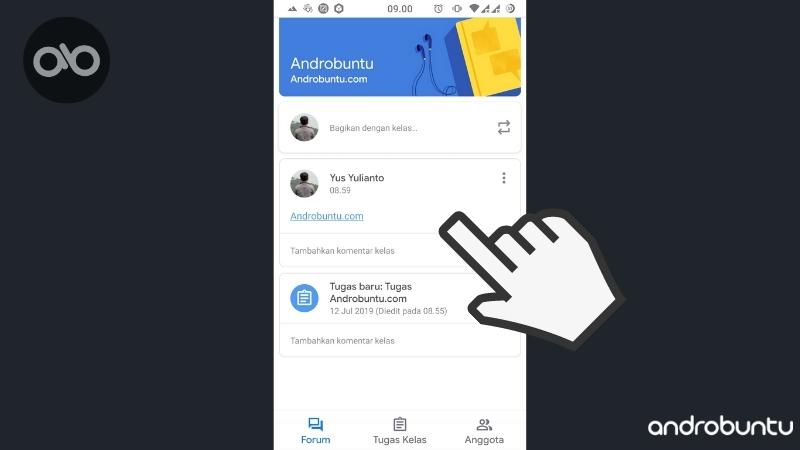
Cara Upload Foto ke Google Classroom dari Galeri
Cara kedua bisa melalui aplikasi galeri. Ini hanya bisa digunakan jika yang ingin Sobat Androbuntu kirim adalah foto atau video.
Langsung saja, ikuti caranya dibawah ini:
1. Buka aplikasi galeri di ponsel kamu. Kemudian cari foto atau video yang ingin dikirim ke Google Classroom. Lalu klik tombol bagikan.
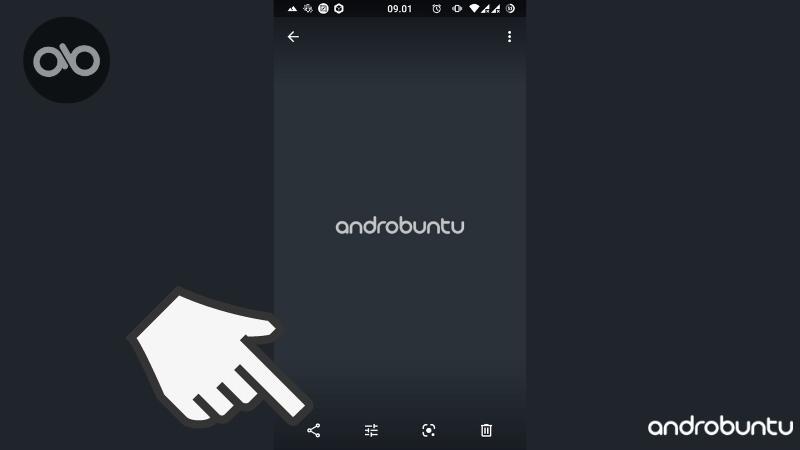
2. Pada menu bagikan, pilih aplikasi Google Classroom.
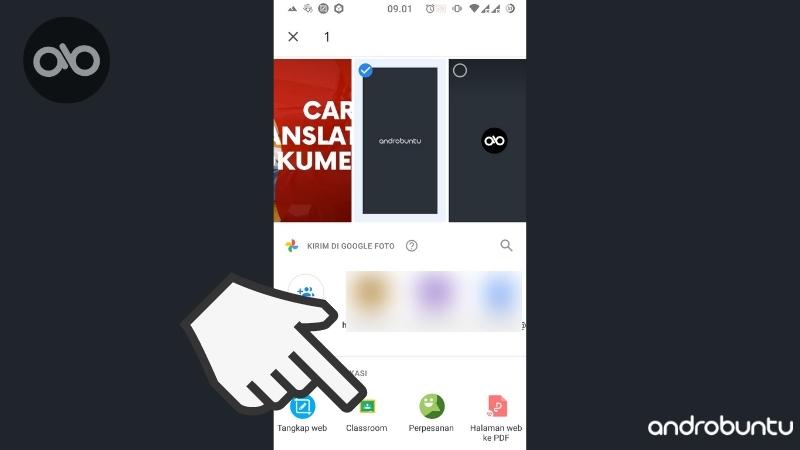
3. Klik Buat pengumuman.
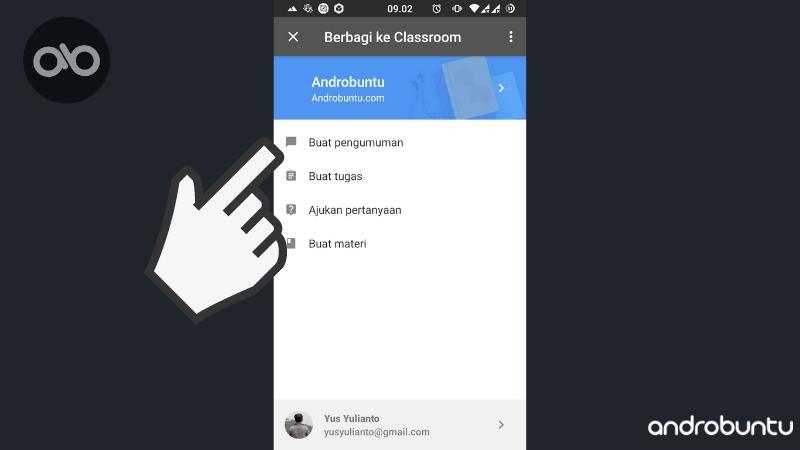
4. Beri keterangan pada foto yang kamu upload. Lalu klik tombol Kirim.
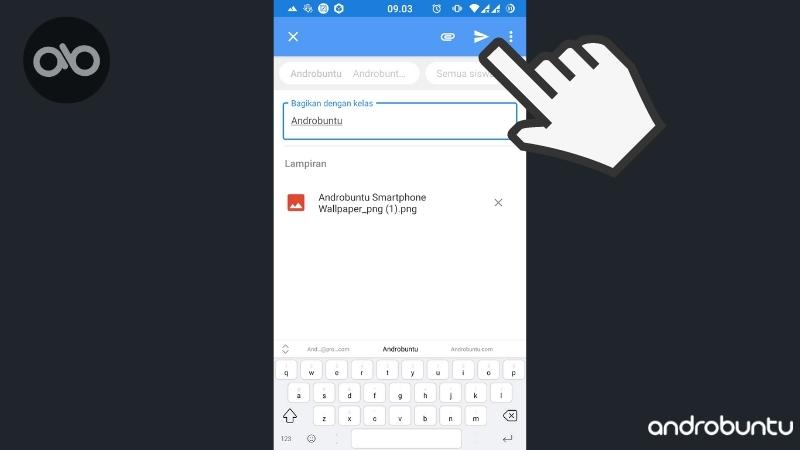
Untuk tutorial Google Classroom lainnya, silahkan baca disini.

